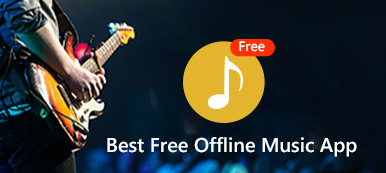Apple Music es el servicio de suscripción, donde puedes escuchar toda tu música favorita y descubrir nueva música en todos tus dispositivos.
Sin embargo, algunos usuarios informan que Apple Music no se reproduce en iPhone o iPad. ¿Por qué no puedes escuchar Apple Music?
En la mayoría de los casos, Apple Music no se reproduce en iPhone / iPad / iPod es causado por los siguientes problemas:
1. Falla de sincronización de música.
2. Problemas de red causaron que Apple Music no funcionara.
3. La configuración incorrecta en Apple Music hace que Apple Music no se reproduzca.
4. La música está dañada o corrompida, lo que hace que Apple Music no se reproduzca.

Para resolver el problema, siga las 14 soluciones rápidas para solucionarlo ahora.
- 4 soluciones básicas para resolver Apple Music que no se reproduce en iPhone
- 5 formas de cambiar la configuración para reproducir música de Apple normalmente en iPhone
- 5 soluciones avanzadas para arreglar Apple Music no se reproduce en iPhone (¡Precaución!)
- Preguntas frecuentes sobre cómo arreglar Apple Music que no se reproduce en iPhone
4 soluciones básicas para resolver Apple Music que no se reproduce en iPhone
Si no está seguro del motivo por el que Apple Music no se reproduce en iPhone o iPad, pruebe las 5 soluciones básicas rápidamente para resolver el problema ahora.
- Solución 1. Reinicia la aplicación de música
- Arreglo 2. Reiniciar iPhone
- Solución 3. Cambiar la conexión de red
- Repara 4. Reiniciar configuración de la red
Solución 1. Reinicia la aplicación de música
La forma más fácil de reproducir las canciones de Apple Music normalmente es salir de la aplicación y reiniciarla.
1. En un iPhone X o posterior, o un iPad con iOS 12 o posterior, o iPadOS: Desde la pantalla de inicio, deslice hacia arriba desde la parte inferior de la pantalla y haga una pausa ligeramente en el medio de la pantalla.
En un iPhone 8 o anterior: Haga doble clic en el botón Inicio para mostrar las aplicaciones utilizadas más recientemente, incluida la aplicación Música.
2. Deslice el dedo hacia la izquierda o hacia la derecha para encontrar la aplicación Música y deslice hacia arriba en la vista previa de Música para cerrarla.
3. Toque la aplicación Música y comience a reproducir las canciones para solucionar el problema.
4. Si hay otras aplicaciones multimedia que reproducen archivos de audio o video, también debe salir de ellas.


Arreglo 2. Reiniciar iPhone
Reiniciar un iPhone es la solución universal para solucionar cualquier problema del iPhone. Aquí, todavía funciona. Existen varios modelos de iPhone, y los pasos para reiniciar son ligeramente diferentes. Aquí tomamos el iPhone X y posterior como ejemplo.
1. Mantenga presionado el botón de volumen y el botón lateral hasta que aparezca el control deslizante de apagado.
2. Arrastre el control deslizante y luego espere 30 segundos para que su iPhone se apague.
3. Mantenga presionado el botón lateral hasta que vea el logotipo de Apple y su iPhone se reinicie.
Más detalles sobre cómo reiniciar el iPhone en otros modelos, debe consultar esta publicación: Cómo reiniciar iPhone.


Solución 3. Cambiar la conexión de red
Escuchar las canciones en línea en Apple Music necesitará la conexión a Internet. Por lo tanto, solo asegúrese de que la conexión a Internet con su iPhone esté disponible.
1. Permitir que Music use ambos WLAN y datos celulares. Ir Configuración > WLAN > Desplácese hacia abajo para encontrar Aplicaciones que usan WLAN y celular > Desplácese hacia abajo para encontrar Música > Habilitar WLAN y datos móviles.
2. Cambiar WLAN a datos celulares. Ir Configuración > Celular > Activar Datos móviles y luego de vuelta a WLAN > Desactivar WLAN.
3. Cambie los datos celulares a WLAN. Siga los pasos similares en la siguiente parte para desactivar los datos móviles y activar la WLAN.
Esta solución funciona especialmente cuando agregar música a Apple Music y sincronizar la biblioteca en otros dispositivos.


Repara 4. Reiniciar configuración de la red
Si la red conectada con su iPhone no funciona, Apple Music no se reproducirá exactamente. Después de intentar cambiar la conexión de red, debe restablecer la configuración de red en el iPhone. Restablecer la configuración de red no borrará ningún dato sino solo la configuración relacionada con la red.
1. Abierto Configuración aplicación en tu iPhone o iPad.
2. Grifo General y desplácese hacia abajo para elegir "Restablecer".
3. Grifo Reiniciar configuración de la red y confirme la configuración ingresando la contraseña de ID de Apple si se le solicita.


5 formas de cambiar la configuración para reproducir música de Apple normalmente en iPhone
- Arreglo 5. Habilite la suscripción de Apple Music
- Solución 6. Habilite la biblioteca de música de iCloud
- Solución 7. Active las descargas automáticas de música
- Solución 8. Deshabilitar restricciones en iPhone
- Solución 9. Inicie y cierre sesión en iCloud
Arreglo 5. Habilite la suscripción de Apple Music
Apple Music es el servicio de suscripción, y puede transmitir, escuchar y descargar canciones a través del servicio. Apple ofrece una prueba gratuita de 3 meses para nuevos suscriptores y debe pagar $ 9.9 por mes por suscripción individual. Además, si lo ha suscrito, simplemente verifique si su suscripción ha caducado o no.
1. Ir Configuración > Toque iTunes y tiendas de aplicaciones > ID de apple.
2. Seleccionar Ver ID de Apple para autenticarse> Desplácese hacia abajo para tocar Suscripciones.
Luego puede ver el estado actual de su suscripción de música de Apple.
Si tiene varias suscripciones, debe tocar Apple Music para ver el estado detallado de su cuenta.

Solución 6. Habilite la biblioteca de música de iCloud
iCloud biblioteca de música te permite acceder a todas las canciones de tu biblioteca desde Apple Music y actualizar la biblioteca en todos tus dispositivos una vez que realizas algún cambio. Si encuentra que las canciones de Apple Music no se reproducen en su iPhone, solo asegúrese de que la Biblioteca de música de iCloud esté habilitada.
Vaya a Configuración > Música > Activar iCloud biblioteca de música.


Solución 7. Active las descargas automáticas de música
Cuando encuentre que las canciones que descargó de Apple Music recientemente no se muestran en otros dispositivos iOS, debe activar las Descargas automáticas de música en el dispositivo iOS.
En su iPhone, iPad o iPod touch, vaya a Configuración > Tu ID de apple > iTunes y tiendas de aplicaciones > Encender Música bajo Descargas automáticas.


Solución 8. Deshabilitar restricciones en iPhone
Cuando encuentre que la música con letras explícitas no se está reproduciendo en el iPhone, es posible que haya habilitado restricciones de música. Es fácil solucionar este tipo de problema deshabilitando la función de restricción.
Vaya a Configuración > <div style="font-size:12px; line-height:1em;">El tiempo<br>DE PANTALLA</div> > Restricciones de contenido y privacidad > Restricciones de contenido > Música, podcasts y noticias > Seleccionar Explícito.


Solución 9. Inicie y cierre sesión en iCloud
La suscripción de Apple Music está relacionada con la cuenta de iCloud. Una vez que la cuenta de iCloud sea anormal, también evitará que Apple Music acceda en el iPhone iPad.
Puede cerrar sesión e iniciar sesión en la cuenta de iCloud en iPhone para solucionar el problema.
1. Abierto Configuración aplicación en tu iPhone> Toca tu nombre de iCloud> Desplázate hacia abajo para presionar Cerrar sesión en la parte inferior> Confirme ingresando la contraseña de iCloud y presione Desactivar > Mantenga una copia de sus datos en este iPhone activando Calendarios y llavero o no> Toque Cerrar sesión en la esquina superior derecha.
2. Seleccionar iCloud bajo iPhone / iPad Configuración otra vez. Ingrese su ID de Apple y contraseña y toque Iniciar Sesión para volver a iniciar sesión en su ID de Apple en iCloud.
¿No está seguro de qué datos almacenados en iCloud? Sólo ver copia de seguridad de iCloud ahora.


5 soluciones avanzadas para arreglar Apple Music no se reproduce en iPhone (¡Precaución!)
Las correcciones mencionadas anteriormente pueden resolver que Apple Music no se reproduzca exactamente en el iPhone iPad. Si ninguna de las soluciones anteriores funciona, entonces debe corregir los errores del sistema iPhone o iTunes para resolver un problema.
- Arreglo 10. Actualizar iPhone
- Arreglo 11. Actualiza iTunes
- Solución 12. Desinstale y vuelva a instalar la aplicación de música
- Arreglo 13. Restaurar iPhone con iTunes
- Solución 14. Alternativa de iTunes para sincronizar música para iOS
Arreglo 10. Actualizar iPhone
Cada actualización de iOS actualizará su iPhone, iPad y iPod con nuevas funciones. Apple Music también se actualiza en la última actualización de iOS 26. Si su Apple Music no se reproduce en versiones antiguas de iOS como iOS 12, 11, etc., es hora de actualizar su iPhone.
1. En iPhone, ve a Configuración > General > Actualización de software.
2. Grifo Descarga e instala para comenzar a actualizar su iPhone automáticamente, si hay una actualización de iOS disponible.
3. Si su iPhone está funcionando con la última versión de iOS, verá la frase "Su iPhone está actualizado".
Puede iniciar la configuración de actualización automática del software iOS activando "Actualizaciones automáticas" en iOS 12 y versiones posteriores.
Precaución: Apple tiene la guía oficial para actualizar iOS, pero no degradar un iOS. Tienes que tomar las herramientas de terceros para ayudarte a iOS anterior.


Arreglo 11. Actualiza iTunes
Similar a la actualización de iOS, Apple también lanza actualizaciones de iTunes para mejorar sus servicios. Más específicamente, Apple Music en iTunes juega un papel importante. Cuando Apple Music no se reproduce en iPhone, puede intentar actualizar iTunes en la computadora.
Nota: : iTunes será más largo en macOS Catalina.
1. Ejecute iTunes y haga clic en ayuda en el menú y seleccione Buscar actualizaciones para actualizar iTunes.
2. Alternativamente, vaya al sitio oficial de Apple para verificar la última versión de iTunes y descargarla.
Encontrar errores de iTunes mientras actualiza iTunes? Aquí están las correcciones.
Puede iniciar la configuración de actualización automática del software iOS activando "Actualizaciones automáticas" en iOS 12 y versiones posteriores.
Precaución: Cada actualización de iTunes traerá nuevas funciones, pero también eliminará algunos módulos. Por ejemplo, los tonos se han eliminado desde iTunes 12.7.


Solución 12. Desinstale y vuelva a instalar la aplicación de música
Desde iOS 12, 13 y 14, Apple le brinda más controles de las aplicaciones integradas, puede eliminar la aplicación de Música integrada y reinstalarla desde la App Store para que Apple Music se reproduzca normalmente en el iPhone.
1. En su iPhone, iPad o iPod, toque y mantenga presionada la aplicación Música.
2. Grifo Reorganizar aplicaciones > Toque el pequeño botón con forma de cruz en la esquina superior izquierda para eliminar Música.
3. Después de la eliminación, vaya a App Store> Busque la aplicación Música> Toque el botón de descarga para reinstalar Música nuevamente.
Precaución: Al eliminar la aplicación Música, también se eliminarán las canciones compradas y sincronizadas en este dispositivo. Para reproducir las canciones compradas, debe restaurar las compras de iTunes después de reinstalar la aplicación Música.


Arreglo 13. Restaurar iPhone con iTunes
No hay excepción de que restaurar el iPhone a la configuración de fábrica es el resultado final para cada solución de problemas de iPhone. Cuando Apple Music no me molesta sin las soluciones eficientes anteriores, es posible que deba restaurar el iPhone a la configuración de fábrica.
1. Ejecute iTunes en la computadora. Conecte el iPhone a la computadora con el cable USB e iTunes lo detectará automáticamente.
2. Haz clic en el botón de tu iPhone para ir a Resumen sección por defecto.
3. Seleccionar Este computador bajo Copias de seguridad y haga clic en Hacer copia de seguridad ahora.
4. Una vez que haya realizado la copia de seguridad, haga clic en restaurar iPhone y siga las instrucciones en pantalla para restaurar el iPhone a la configuración de fábrica.
5. Después de eso, su iPhone se configurará como nuevo y restaurará el iPhone desde el archivo de respaldo de iTunes.
iTunes no es la única solución para restaurar iPhone, y también puedes restaurar iPhone sin iTunes.

Solución 14. Alternativa de iTunes para sincronizar música para iOS
Podríamos haber completado la publicación para corregir que Apple Music no se reproduzca en iPhone, iPad y iPod. Sin embargo, es posible que haya encontrado que Apple Music puede brindarle más placer auditivo con una biblioteca actualizada, también causa problemas de reproducción de música.
Para deshacerse de los problemas de música provocados por la conexión de red o problemas de sincronización, debe obtener una alternativa de iTunes para compartir su música desde iPhone a iPad, computadora, iPod, etc.
Aquí, recomendamos Apeaksoft Transferencia de iPhone, que es la herramienta de sincronización y gestión de música para iPhone iPad y iPod en Windows y Mac.
- Sincronice música entre iPhone / iPad / iPod, computadora e iTunes.
- Administre música en la computadora (elimine elementos, edite ID3, cree listas de reproducción, etc.).
- Transfiere videos, contactos, fotos, mensajes, notas, calendarios y más.
- Admite los últimos dispositivos iOS con iOS 26.
Conecte su iPhone a la computadora con el cable USB, y este software detectará su iPhone automáticamente.

Haga clic en "Música" en la barra lateral izquierda y verá todos los tipos de música detallados en el lado derecho. Haga clic en la canción específica y podrá reproducirla en este software.
Luego, debe seleccionar la casilla de verificación de la canción haciendo clic en el cuadro o usar Mayús o Ctrl para seleccionar las múltiples canciones.
Si quieres compartir una lista de reproducción con otros, solo crear una lista de reproducción de música en primer lugar.

Después de seleccionar las canciones, puede usar los botones en el menú superior para exportar a la PC (la tercera imagen de la computadora).

Los botones en el menú también te permiten borrar música de iPhone, transferir música de iPhone a iPhone iPad, y más.
Preguntas frecuentes sobre cómo arreglar Apple Music que no se reproduce en iPhone
¿Por qué ciertas canciones no se reproducen en Apple Music?
Si son solo algunas canciones específicas las que no se reproducen correctamente en Apple Music, lo más probable es que los archivos de música estén dañados. Elimínelos ahora en la aplicación y vuelva a descargarlos para verificar si se pueden reproducir correctamente. Alternativamente, puede intentar cerrar sesión en Apple Music y volver a iniciar sesión para verificar si el problema se resolvió.
¿Por qué mi Apple Music no se reproduce después de la actualización de iOS?
Si reiniciar su iPhone aún no resuelve su problema, entonces puede ser la falta de espacio en la memoria después de que el sistema descargue la actualización, lo que hace que Apple Music no funcione correctamente. Verifique su espacio de memoria y límpielos a tiempo. Si tiene auriculares conectados, verifique si hay un problema con los auriculares que hace que la música no se reproduzca correctamente.
¿Por qué mi música deja de reproducirse cuando abro una aplicación en mi teléfono?
La mayoría de las aplicaciones están configuradas para no mezclar audio con otras aplicaciones. Entonces, cuando una nueva aplicación que abre también está reproduciendo audio, puede causar que el audio del software de música se rompa. Entonces, Apple Music puede dejar de funcionar cuando la otra aplicación comienza a reproducir música. Para solucionar esto, puede ajustarlo en la configuración de la aplicación.
¿Perderé mi Música si cambio de Apple Music individual a familiar?
Si acaba de configurar para cambiar su ID de Apple a familia y no unirse a otra familia, no se perderá toda su música. Si tienes activado Compartir en familia, todos los miembros de ese grupo familiar tendrán acceso a tu Apple Music.
¿Perderé mi música si cancelo Apple Music?
Si tu cuenta de Apple Music caduca o cancelas tu suscripción a Apple Music, toda la música que hayas guardado o comprado desaparecerá y no podrás volver a reproducirla a menos que renueves tu suscripción.
Conclusión
Puede descubrir la base de datos de música a gran escala de Apple Music. Sin embargo, Apple Music no se reproducirá debido a la conexión de red, la configuración de Apple Music, problemas de sincronización, etc. Esta publicación muestra las 14 soluciones principales para reparar Apple Music que no se reproduce en dispositivos iOS.
¿Has resuelto el problema?
¿Alguna buena solución para solucionar el problema?
No dudes en dejar tus comentarios a continuación.